vsCodeでgitを操作する(init, add, reset, commit)
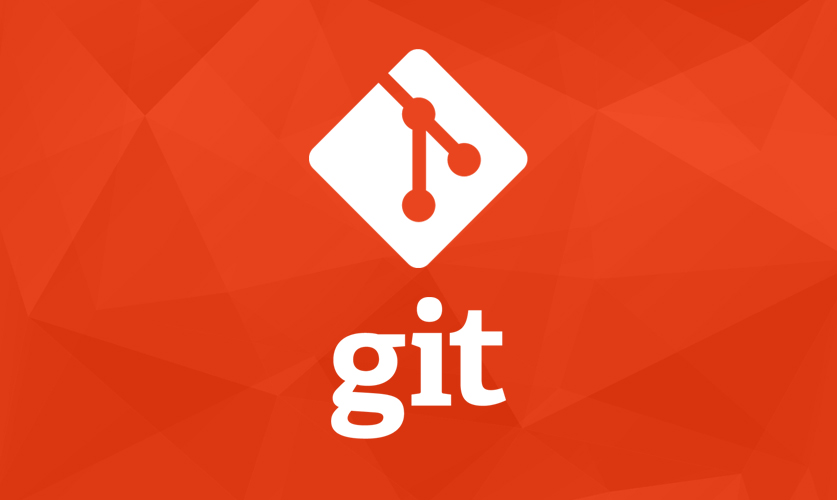
vsCodeでgitを操作する(init, add, reset, commit)
gitの洗礼を受けています...
「git init」を作成する
1.対象のディレクトリをvscodeで開く。
2.枝分かれしているアイコンをクリックする。
3.ボタン「Initialize Repository」をクリックする。
4.対象のディレクトリ(git_project)と同階層に「.git」作成されているのを確認する。
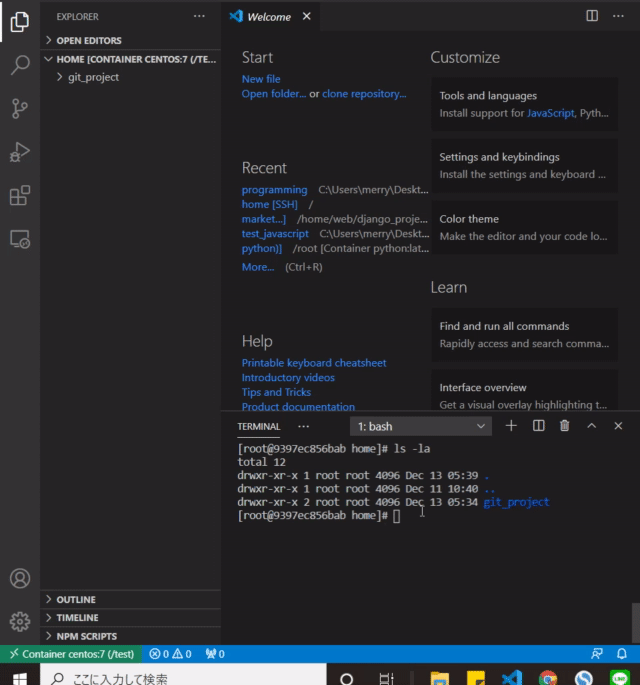
変更点を確認する
1.ファイル(small_alphabets.txt)を作成する。
2.枝分かれしているアイコンをクリックする。
3.対象のファイル(small_alphabets.txt)をクリックする。
4.画面左側(変更前)と画面右側(変更後)の変更点を確認する。
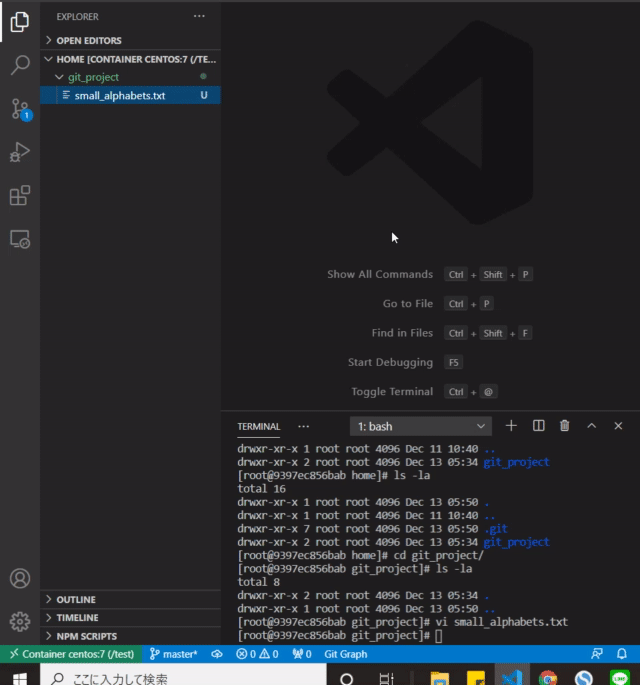
変更点を破棄する
1.対象ファイル右側の「↶ (Discard Changes)」のアイコンをクリックする。
2.アラートの「Discard Changes」をクリックする。
3.差分が消えたのを確認する。
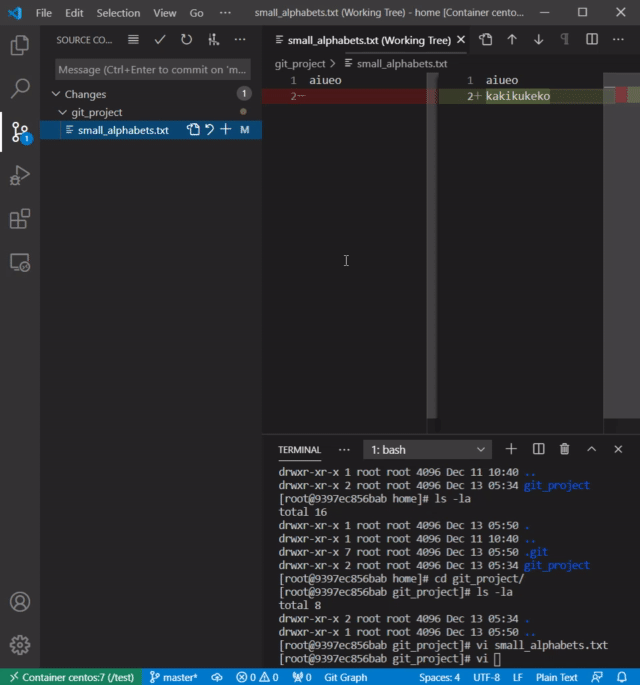
ステージ(add)とアンステージ(reset)
【ステージ】
1.対象ファイルの右側の「+」ボタンをクリックする。
2.ファイルが「Staged Changes」配下に移動したのを確認する。
【アンステージ】
1.対象ファイルの右側の「-」ボタンをクリックする。
2.ファイルが「Changes」配下に移動したのを確認する。
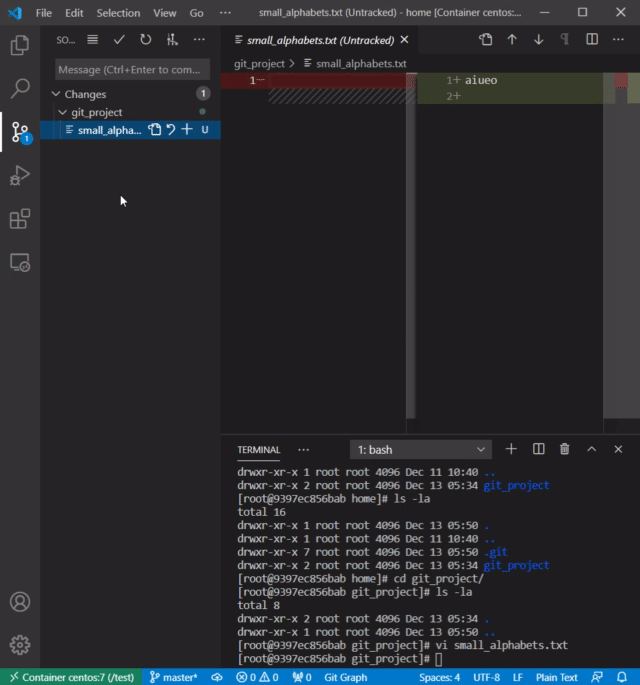
コミットする
1.ワークツリーとステージに差分が無いのを確認する。
2.サイドバー上部の「✓」をクリックする。
3.コミットのコメントを入力する。
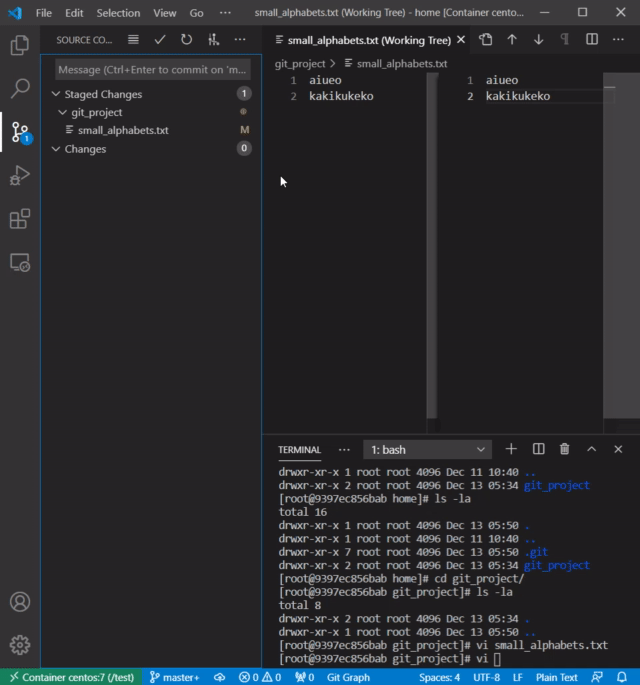
ログを確認する
1.サイドバーの「View Git Graph(git log)」をクリックする。
2.ログとブランチを確認する。
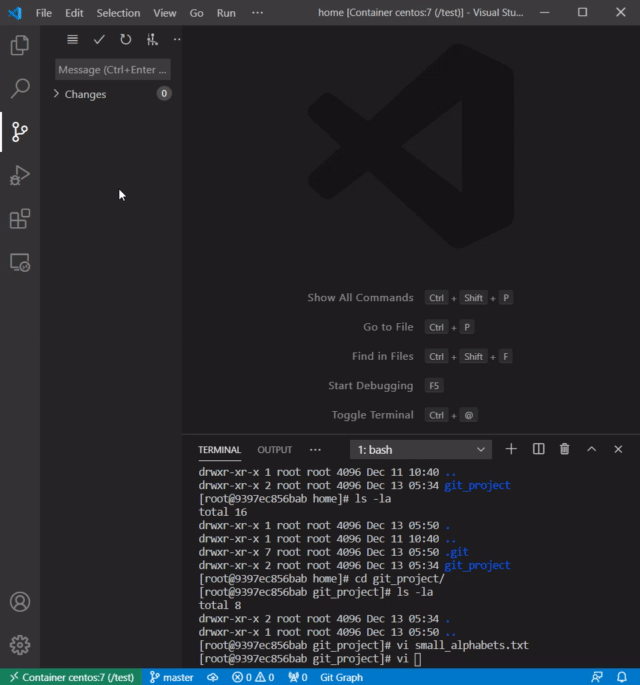
直前のコミットを取り消す
下記の方法は、コミットのみ取り消され、ステージはそのままの状態になります。
1.サイドバーの「・・・」マークをクリックする。
2.「コミット」にポインタを合わせる。
3.「前回のコミットを元に戻す」をクリックする。
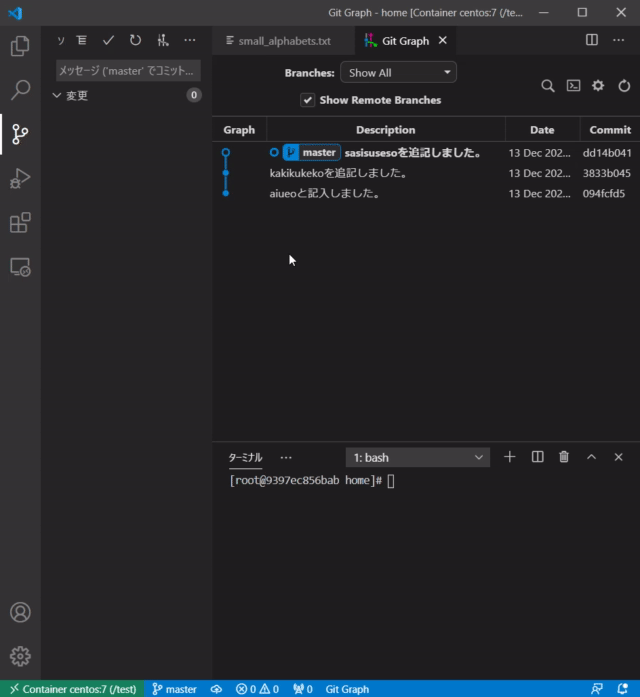
指定したコミット履歴まで変更を取り消す
下記の方法は指定したコミット履歴までさかのぼって変更取り消せます。
1.該当するコミット履歴を右クリックする。
2.「Reset current branch to this commit」をクリックする。
3.該当する取り消し方法を選択する。
soft - コミットのみ取り消し
mixed - コミットとステージングを取り消し
hard - コミットとステージングとワークツリーの変更も取り消し
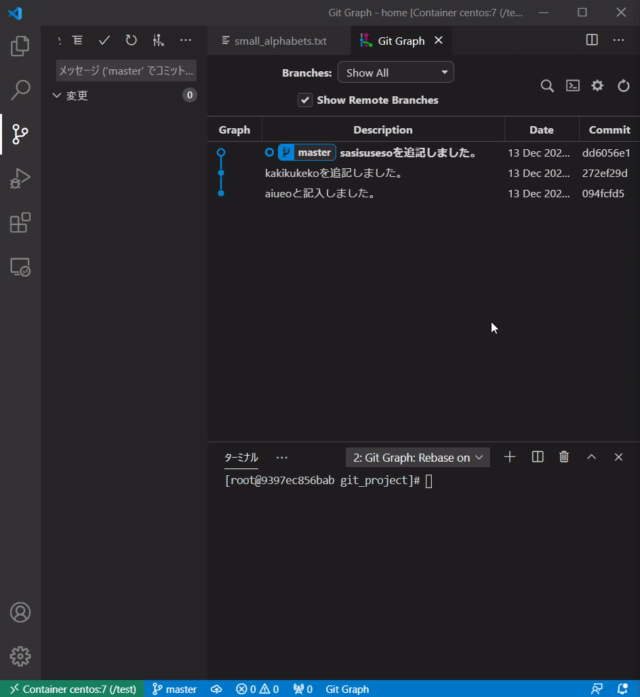
ワークツリー/ステージ/コミット全てを取り消す
下記の方法は、ワークツリー/ステージ/コミットすべての変更が取り消されます。
1.該当するコミット履歴を右クリックする。
2.「Drop」をクリックする。
3.「Yes, drop」をクリックする。
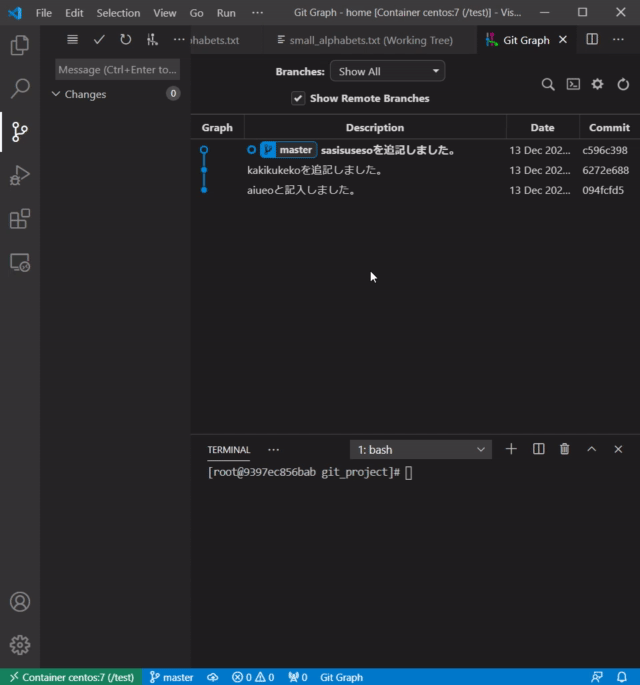
コミットを打ち消す(revert)
コミットを削除するのではなく、打ち消した履歴も残す場合はrevertです。
1.該当するコミット履歴を右クリックする。
2.「Revert」をクリックする。
3.「Yes, Revert」をクリックする。
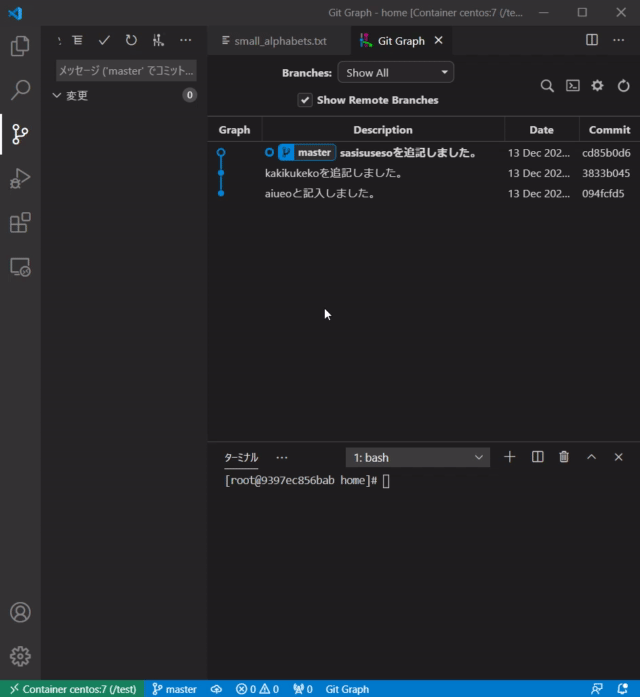
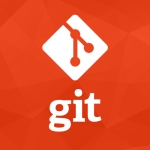
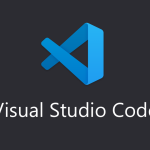

ディスカッション
コメント一覧
まだ、コメントがありません